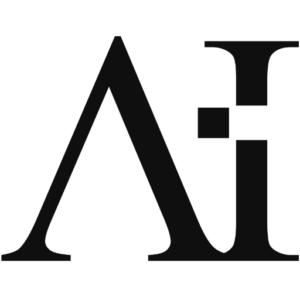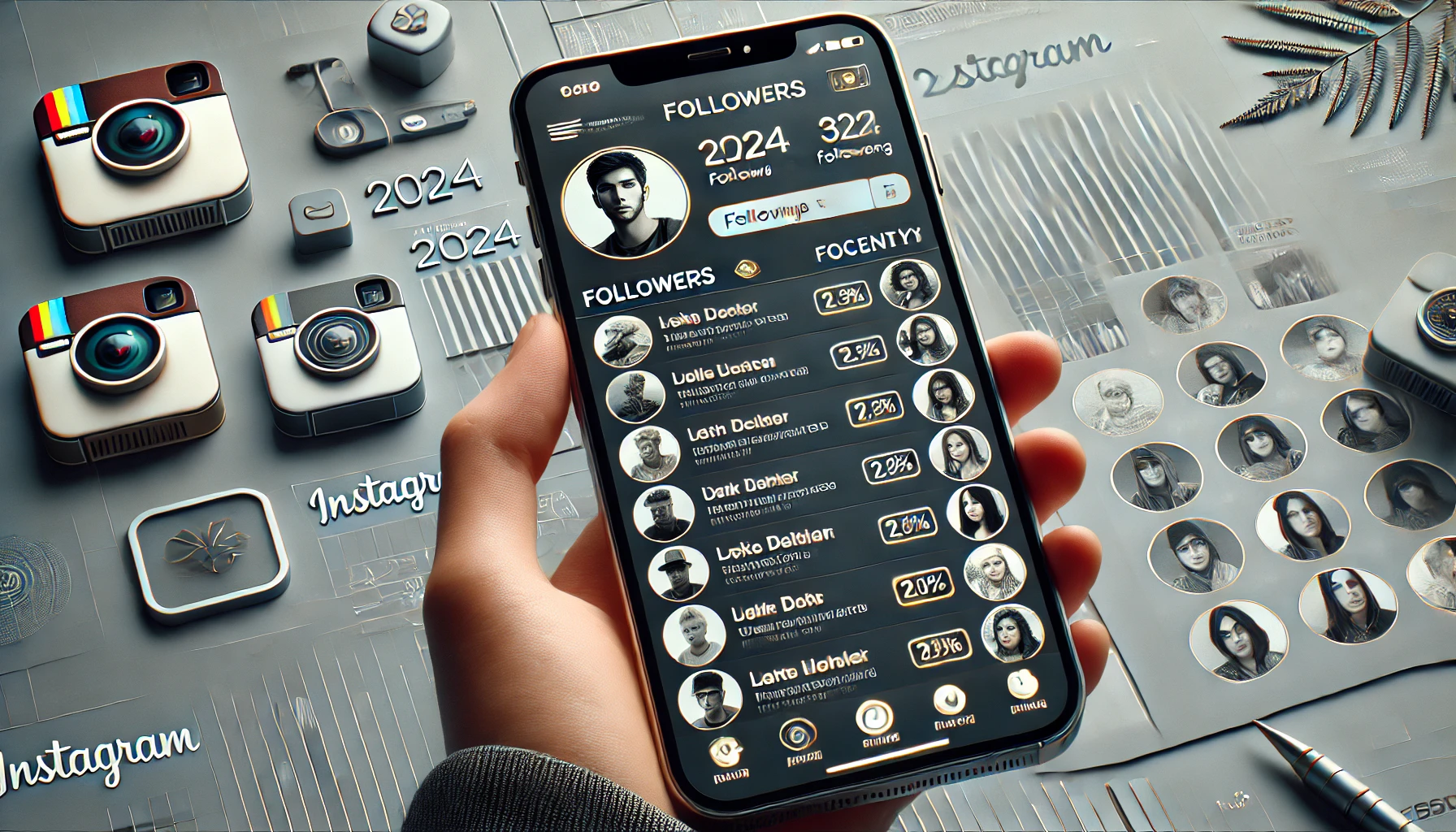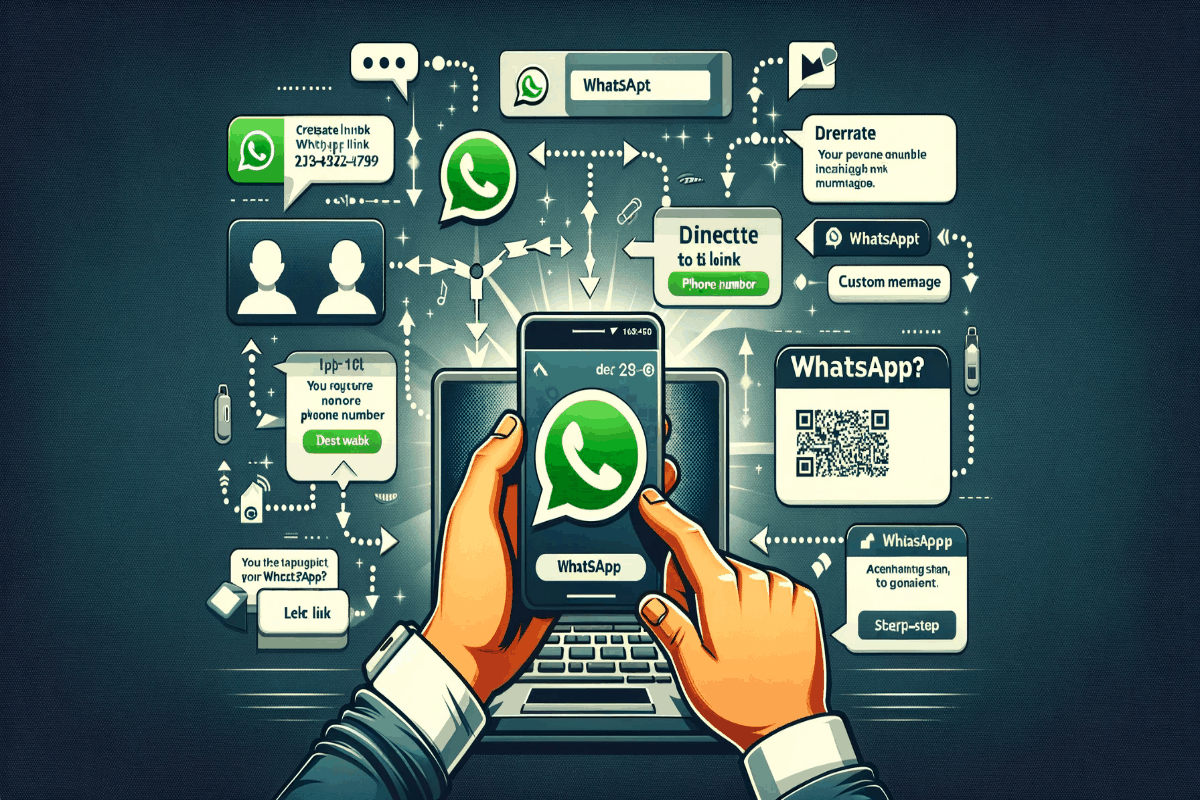O iPhone é um dispositivo potente, mas com o tempo e o uso contínuo, seu desempenho pode começar a diminuir. Felizmente, há várias maneiras de otimizar o funcionamento do seu iPhone para garantir que ele permaneça rápido e responsivo. Aqui estão sete dicas eficazes para melhorar o desempenho do seu iPhone.
1. Atualize para a Versão Mais Recente do iOS

Por Que é Importante:
Atualizações de software frequentemente incluem melhorias de desempenho, correções de bugs e atualizações de segurança que mantêm seu dispositivo funcionando de maneira ideal.
Como Fazer:
- Acesse Ajustes:
- Vá até “Ajustes” no seu iPhone.
- Toque em Geral:
- Selecione “Geral” e, em seguida, “Atualização de Software”.
- Verifique e Instale:
- Se uma atualização estiver disponível, toque em “Baixar e Instalar”.
Dica:
- Backup Antes de Atualizar: Sempre faça backup dos seus dados antes de realizar uma atualização.
2. Reinicie o Seu iPhone Regularmente
Por Que é Importante:
Reiniciar o iPhone pode ajudar a liberar memória e resolver pequenos problemas de desempenho.
Como Fazer:
- Desligue e Ligue:
- Mantenha pressionado o botão lateral e um dos botões de volume até aparecer o controle deslizante para desligar. Deslize para desligar e, após alguns segundos, mantenha pressionado o botão lateral novamente até ver o logotipo da Apple.
Dica:
- Reinicie Semanalmente: Uma reinicialização semanal pode ajudar a manter o dispositivo funcionando sem problemas.
3. Gerencie o Armazenamento
Por Que é Importante:
O armazenamento cheio pode reduzir significativamente o desempenho do iPhone. Liberar espaço pode melhorar a velocidade e a responsividade.
Como Fazer:
- Acesse Ajustes:
- Vá até “Ajustes” > “Geral” > “Armazenamento do iPhone”.
- Verifique o Uso:
- Veja quais aplicativos estão ocupando mais espaço.
- Remova Aplicativos e Arquivos Desnecessários:
- Toque em um aplicativo e selecione “Apagar App” para remover.
Dica:
- Use o iCloud: Armazene fotos e vídeos no iCloud para liberar espaço no dispositivo.
4. Limpe Cache e Dados de Navegação
Por Que é Importante:
O cache e os dados de navegação acumulados podem desacelerar o Safari e outros aplicativos.
Como Fazer:
- Acesse Ajustes:
- Vá até “Ajustes” > “Safari”.
- Limpe Histórico e Dados:
- Toque em “Limpar Histórico e Dados dos Sites”.
Dica:
- Faça Isso Regularmente: Limpar esses dados periodicamente pode manter o navegador funcionando de maneira mais eficiente.
5. Desative Atualizações e Downloads Automáticos
Por Que é Importante:
Atualizações automáticas e downloads em segundo plano podem consumir recursos do sistema, afetando o desempenho.
Como Fazer:
- Acesse Ajustes:
- Vá até “Ajustes” > “App Store”.
- Desative Downloads Automáticos:
- Desative “Apps”, “Atualizações de Apps” e “Transferências Automáticas”.
Dica:
- Atualize Manualmente: Verifique atualizações manualmente quando for conveniente para você.
6. Reduza Efeitos Visuais
Por Que é Importante:
Efeitos visuais, como movimento e transparência, podem consumir recursos do sistema. Reduzi-los pode melhorar o desempenho.
Como Fazer:
- Acesse Ajustes:
- Vá até “Ajustes” > “Acessibilidade”.
- Reduzir Movimento:
- Toque em “Movimento” e ative “Reduzir Movimento”.
- Reduzir Transparência:
- Vá para “Tela e Tamanho do Texto” e ative “Reduzir Transparência”.
Dica:
- Configuração Personalizada: Ajuste essas configurações conforme sua preferência para equilibrar aparência e desempenho.
7. Desative Serviços de Localização para Aplicativos Desnecessários
Por Que é Importante:
Serviços de localização podem consumir bastante bateria e recursos do sistema. Limitar esses serviços pode ajudar a melhorar o desempenho.
Como Fazer:
- Acesse Ajustes:
- Vá até “Ajustes” > “Privacidade” > “Serviços de Localização”.
- Gerencie Permissões:
- Selecione os aplicativos que não precisam de serviços de localização e ajuste para “Nunca” ou “Durante o Uso do App”.
Dica:
- Use Somente Quando Necessário: Mantenha os serviços de localização ativados apenas para aplicativos essenciais.
Conclusão
Seguindo estas dicas, você pode melhorar significativamente o desempenho do seu iPhone, mantendo-o rápido e eficiente. Além disso, essas práticas ajudam a prolongar a vida útil do dispositivo e garantir uma experiência de usuário mais agradável. Mantenha-se atualizado com as melhores práticas de manutenção e ajuste as configurações conforme necessário para obter o máximo do seu iPhone.